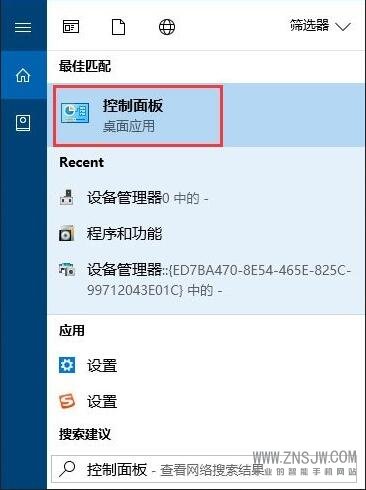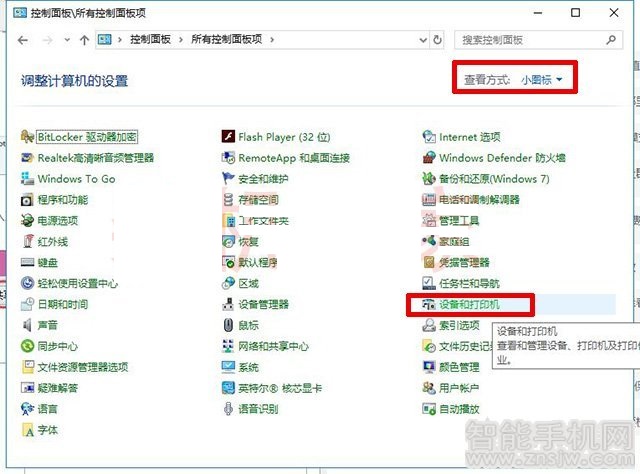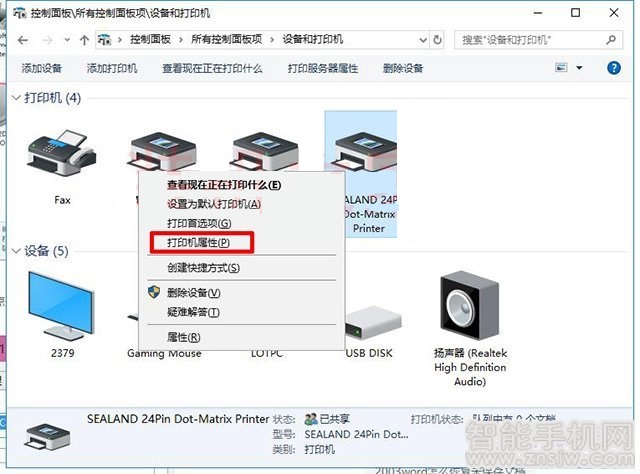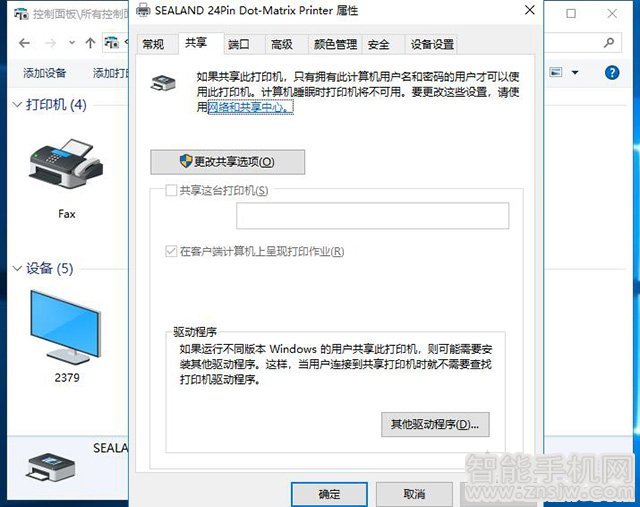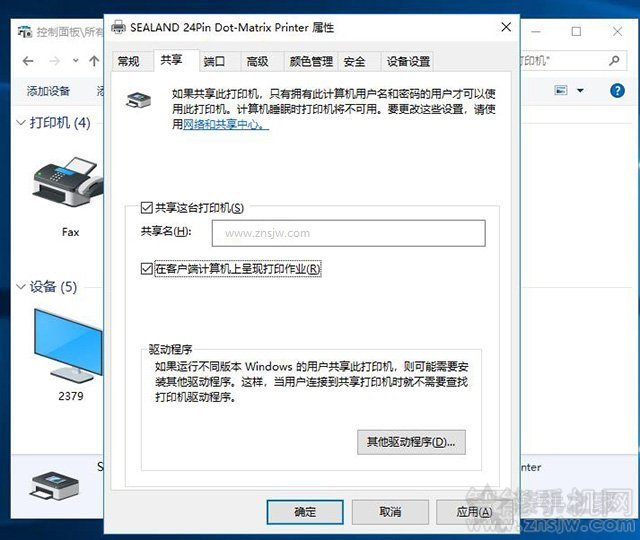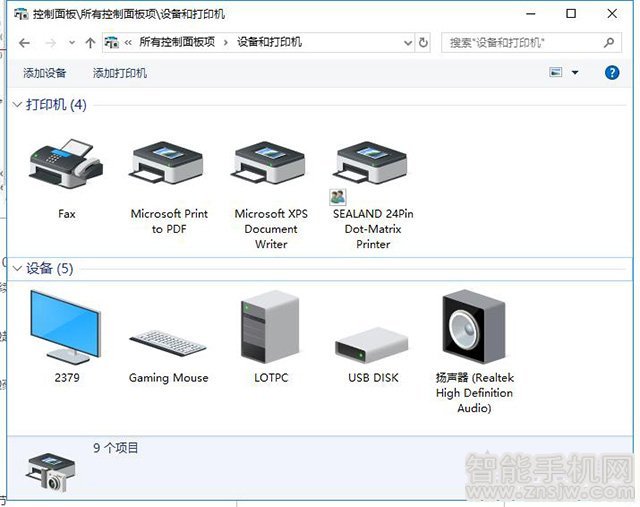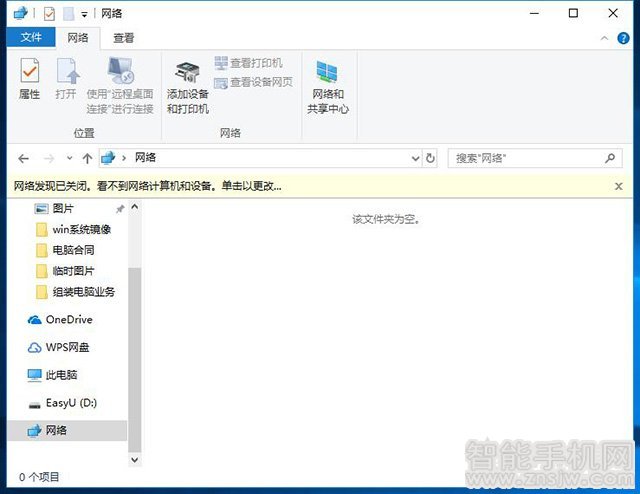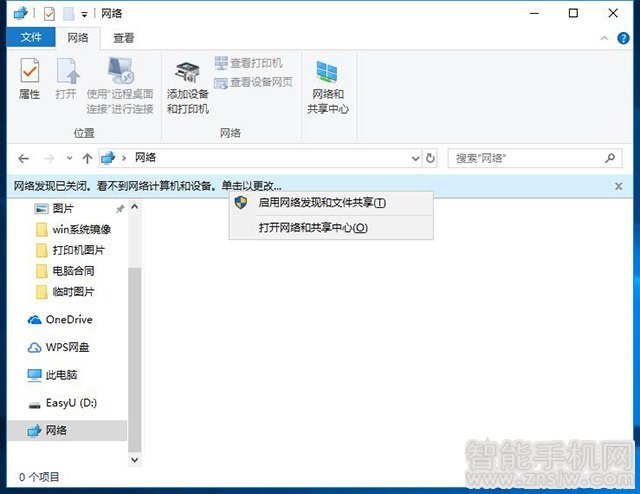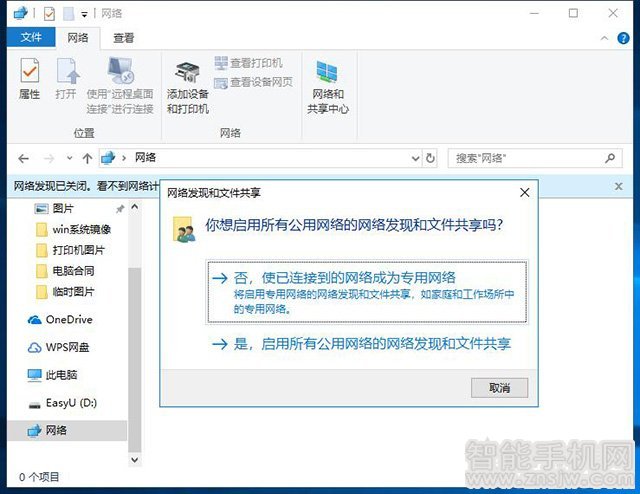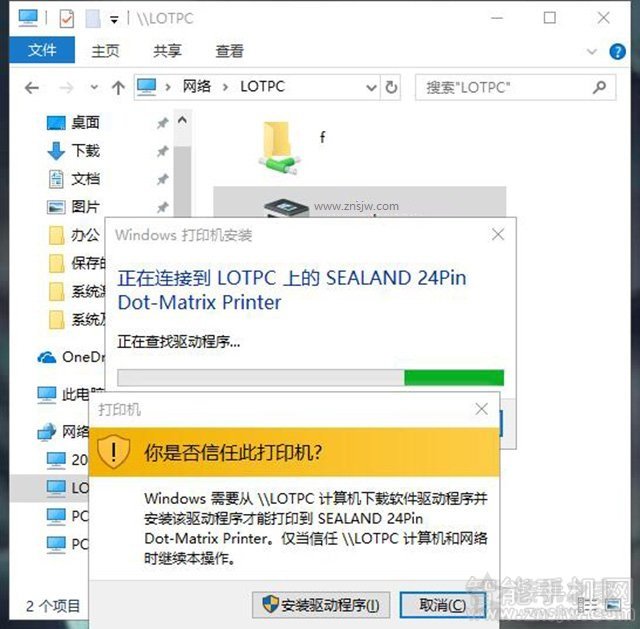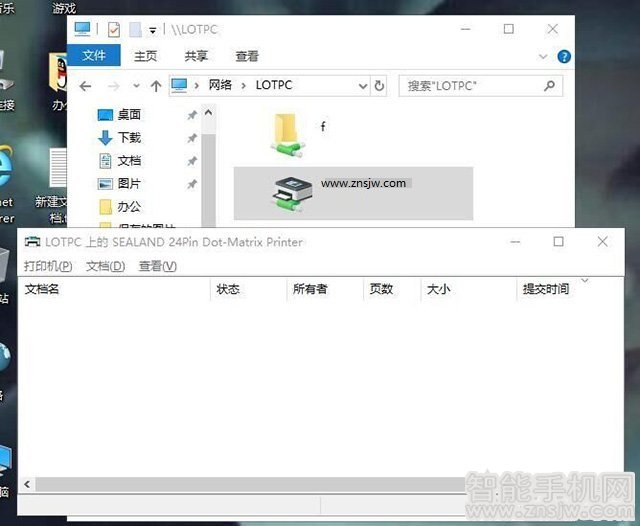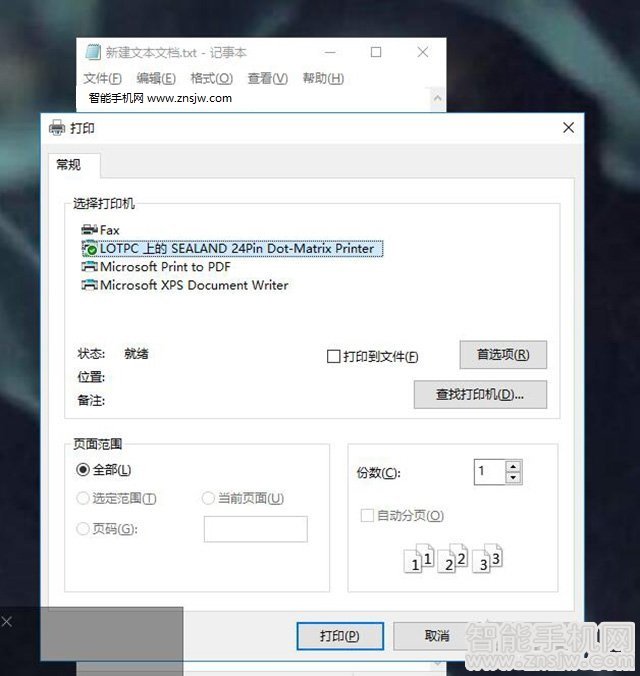两台计算机如何连接一个网络打印机共享,打印机怎么连接2台电脑?两台或多台电脑连接共享打印机操作方法... |
您所在的位置:网站首页 › 一台打印机多台电脑都可以打印 › 两台计算机如何连接一个网络打印机共享,打印机怎么连接2台电脑?两台或多台电脑连接共享打印机操作方法... |
两台计算机如何连接一个网络打印机共享,打印机怎么连接2台电脑?两台或多台电脑连接共享打印机操作方法...
|
我们平时在办公时,都是多台电脑共用一个打印机,这样不同的电脑就可以共享一台打印机,从而打印出自己所需要的文件,但是很多小伙伴都不懂得如何设置。那么两台或者多台电脑要使用同一台打印机,如何设置共享打印机呢?下面智能手机网分享一下共享打印机的设置步骤,赶紧来下面学习一下吧。
打印机怎么连接2台电脑? 打印机连接2台电脑前的准备工作: 1、连接打印机的电脑我们称为第一台电脑(已经成功安装驱动,并可以打印); 2、使用系统均为Win10系统,电脑在一个路由器一个局域网中,第一台电脑需要设置开机密码。 3、本教程适合两台或者多台电脑要使用同一台打印机的情况下操作。 打印机连接2台电脑的具体操作步骤: 1、我们先设置第一台电脑,我们打开第一台电脑,我们在小娜搜索框中搜索“控制面板”,点击打开“控制面板”,如下图所示。
在控制面板中,我们将查看方式更改为“小图标”,如下图所示。
找到电脑中的需要共享的连接的打印机,鼠标右键点击该打印机,弹出菜单之后,我们选择“打印机属性”,如下图所示。
切换至“共享”选项卡,我们点击“更改共享选项”,如下图所示。
我们勾选“共享这台打印机”,并填写共享名,并点击确定按钮,如下图所示。
这时,打印机图标上会有一个“双人像”,说明打印机共享成功,如下图所示。
设置第二台电脑步骤如下: 另一台电脑设置-B电脑,我们打开Win10桌面上的“此电脑”,下拉左侧栏的滚轮,找到并点击网络,如下图所示。
如果提醒“网络发现已关闭。看不到网络计算机和设置。单击以更改...”。我们在上面点击一下,再点击“启用网络发现和文件共享”,如下图所示。
选择“是,启用所有公用网络的网络发现和文件共享”,如下图所示。
我们点击进入第一台电脑,输入第一台电脑的系统登录账户名和密码,点击共享的打印机(也就是刚刚我们的设置“www.znsjw.com”的共享名),并安装打印机驱动程序,如下图所示。
这时说明第二台电脑成功连接第一台电脑的共享打印机,如下图所示。
最后,我们测试一下第二台电脑的打印机试试,打印机就选择第一台电脑共享打印机即可,点击打印即可。
同样,我们还可以按设置第二台电脑打印的方法,设置多台电脑共享打印机,设置步骤和第二台电脑设置相同即可。想把打印机连接2台电脑的小伙伴们,还不赶紧来试一试! 文章来源:https://www.znsjw.com/pc/8878.html |
【本文地址】
今日新闻 |
推荐新闻 |